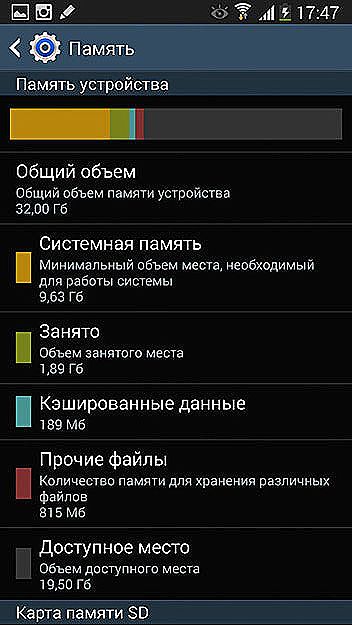Obraz jest boleśnie znajomy dla wielu użytkowników, gdy podczas otwierania kilku programów w tym samym czasie system operacyjny ostrzega, że brakuje pamięci RAM, aby kontynuować wykonywanie wskazanych zadań.
Istnieje kilka rozwiązań tego problemu. Możesz skorzystać z oferty systemu i zamknąć niektóre programy. Rzeczywiście, jest to najprostsze rozwiązanie problemu. Jednak często bardzo ważne jest, aby wykonać określone zadanie, aby wszystkie te programy były otwarte, więc musisz użyć innej metody, która polega początkowo na uzyskaniu informacji o tym, jak zwiększyć plik stronicowania w systemie Windows.

Wystarczająca ilość pamięci wirtualnej - klucz do szybkiego działania komputera.
Treść
- 1 Do czego służy pamięć wirtualna?
- 1.1 Wartość pamięci wirtualnej
- 2 Jak zwiększyć pamięć wirtualną
- 2.1 Instrukcje dotyczące zwiększania pamięci wirtualnej
Do czego służy pamięć wirtualna?
Współczesna osoba koncentruje się tylko na wykonywaniu zadań, których sekwencja działań jest łatwo zapamiętywana, a towarzyszące jej cele są jasne i akceptowane.W związku z tym przydatne jest, aby każdy wiedział, do czego służy plik stronicowania (plik stronicowania), a także dlaczego konieczne jest zwiększenie rozmiaru pliku stronicowania.
Wartość pamięci wirtualnej
W momencie zakupu sprzętu komputerowego większość klientów stara się dawać pierwszeństwo tym próbkom, które mają najlepsze parametry, w tym rozmiar pamięci RAM. W procesie korzystania z komputera PC istnieje oczywisty brak pamięci RAM, dlatego też, przy dostępności środków i możliwości technicznych, niektórzy użytkownicy uciekają się do zwiększenia pamięci.

Jednak nawet maksymalna pamięć nie daje absolutnej gwarancji, że gdy okno nie pojawi się na ekranie z ostrzeżeniem, że system nie ma wystarczającej ilości pamięci RAM. W tym momencie musisz pomyśleć o zwiększeniu pliku stronicowania systemu Windows.
Plik stronicowania to tak zwana pamięć wirtualna, pozwalająca zapewnić szybką pracę systemu. Plik stronicowania jest tworzony automatycznie podczas instalacji systemu Windows. System ma na celu stworzenie warunków, które pozwolą zwiększyć rozmiar zainstalowanej pamięci RAM.
Zrozumienie, dlaczego producenci wprowadzili taką automatyczną funkcję do systemu operacyjnego, nie jest trudne.W czasie aktywnego korzystania z zasobów komputera system często uzyskuje dostęp do pliku stronicowania, szczególnie w przypadku, gdy pamięć RAM jest niewystarczająca.
Plik wymiany może być powiązany z tak zwanym finansowym "jajkiem gniazdowym", które wielu ludzi odkłada na "deszczowy dzień". System operacyjny robi to samo. Kiedy bardzo brakuje jej własnej pamięci RAM, jest zmuszona zwrócić się do dodatkowych zasobów, które są plikami stronicowania.
Może być różna liczba takich żądań. Wszystko zależy od wielkości zainstalowanej pamięci, a także od tego, ile zasobów jednocześnie wykorzystuje dana osoba.
Błędem jest sądzić, że mając pamięć RAM równą lub większą niż 4 GB, plik stronicowania absolutnie nie jest potrzebny. Istnieją pewne składniki oprogramowania, które aktywnie korzystają z pliku stronicowania, niezależnie od rozmiaru zainstalowanej pamięci RAM.
Jednak prawdą jest również, że w przypadku małej pamięci RAM należy zwiększyć rozmiar pliku stronicowania.
Jak zwiększyć pamięć wirtualną
Zdając sobie sprawę, dlaczego konieczne jest zwiększenie rozmiaru pliku stronicowania, łatwiej jest rozpocząć rozwiązywanie problemów.Oczywiście niedoświadczeni użytkownicy zdecydowanie muszą zapoznać się z informacjami na temat zmiany pliku stronicowania, aby podczas wykonywania nie było żadnych dodatkowych pytań, które doprowadziłyby użytkownika do otępienia.
Instrukcje dotyczące zwiększania pamięci wirtualnej
Pomimo faktu, że ustawienia towarzyszące Windows 7 są bardzo konserwatywne, nadal można coś w nich zmienić, przyczyniając się w ten sposób do poprawy wydajności sprzętu komputerowego i zwiększonej wydajności.
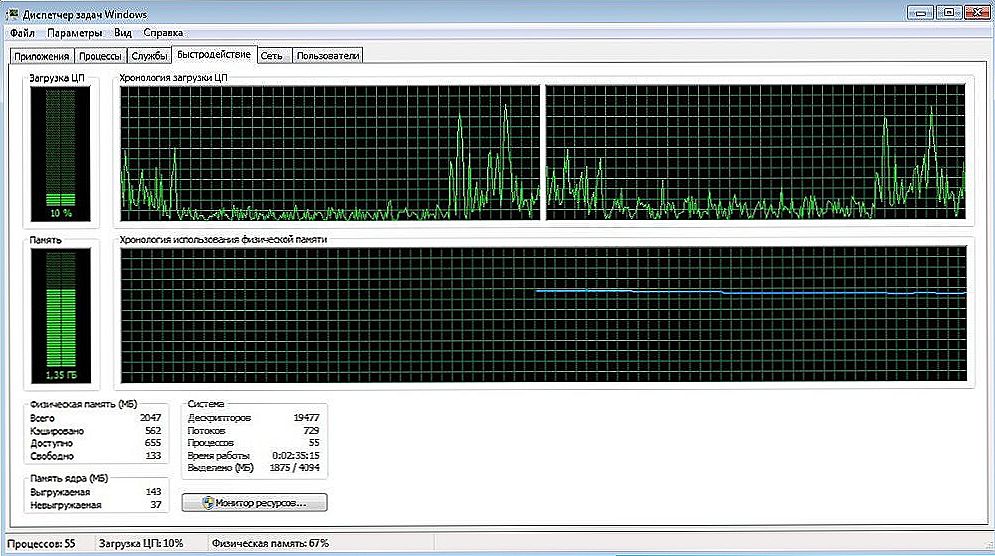
Podczas instalacji sam system operacyjny określa plik stronicowania, instalując go na tym samym dysku fizycznym, na którym jest zainstalowany system Windows. Jednak w celu zapewnienia wydajności systemu najlepiej jest zainstalować plik stronicowania na innym dysku.
Przed przystąpieniem do zmiany wielkości pliku stronicowania ważne jest, aby zrozumieć, że podczas korzystania z komputera plik stronicowania może stale się zmieniać, zwiększać lub zmniejszać. To jest złe, gdy nadejdzie chwila, gdy plik stronicowania użyje całego wolnego miejsca na dysku hosta. Może to powodować poważne problemy, dlatego konieczne jest wcześniejsze określenie limitu - maksymalnego rozmiaru pliku stronicowania, który uniemożliwi wykorzystanie pozostałej przestrzeni dyskowej.
Tak więc, aby zwiększyć rozmiar pliku stronicowania, należy kliknąć przycisk "Start", a następnie kliknąć prawym przyciskiem myszy ikonę "Komputer" i przejść do podmenu "Właściwości".
Po lewej stronie otwartego okna znajduje się wiersz "Zaawansowane ustawienia systemu". Po wybraniu pojawi się nowe okno dialogowe zawierające kilka zakładek. Musisz przejść do zakładki "Zaawansowane", w jej górnej części znajduje się sekcja "Prędkość" za pomocą przycisku "Parametry", na które należy kliknąć.
W oknie dialogowym zmiany parametrów wydajności należy powrócić do zakładki "Zaawansowane", a następnie kliknąć przycisk "Zmień".
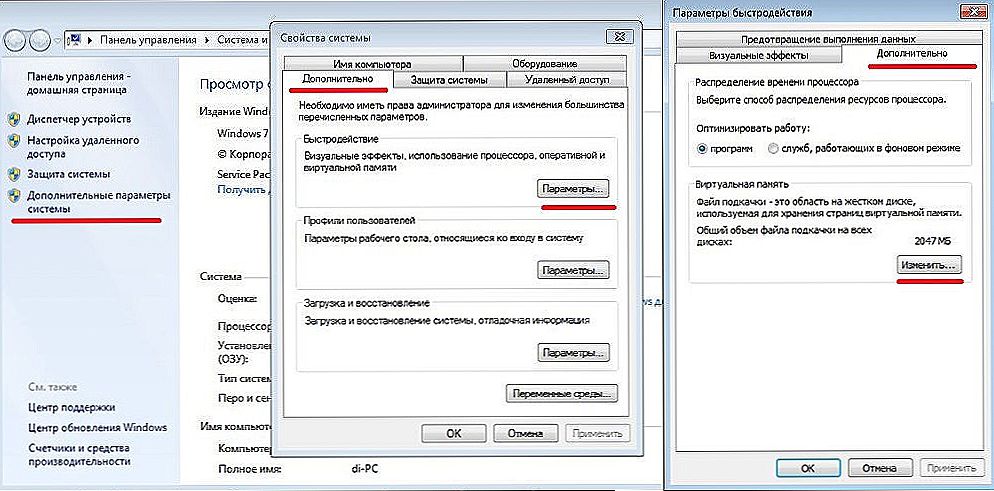
Po wykonaniu takich "ruchów" użytkownik przechodzi bezpośrednio na stronę, na której można zwiększyć rozmiar pliku stronicowania.
Na początku ważne jest, aby system nie automatycznie wybierał wolumin pliku stronicowania. Jest to dość proste do zrobienia, ponieważ wszystko, co musisz zrobić, to odznaczyć pole wyboru obok wiersza "Automatycznie wybierz rozmiar pliku stronicowania".
Pamięć wirtualna może być zainstalowana na wszystkich dyskach, na które jest podzielony dysk twardy.Ponadto użytkownik otrzymuje możliwość samodzielnego wyznaczenia lokalizacji pamięci wirtualnej.
Należy pamiętać, że nierozsądne jest zlokalizowanie pliku stronicowania na dysku systemowym.
Najczęściej, po pierwszym wprowadzeniu zmian plik stronicowania jest umieszczany na dysku systemowym, dlatego należy go najpierw odrzucić. Aby usunąć go z dysku systemowego, wybierz odpowiednią linię, a następnie w dolnej części okna znajdź wiersz "Bez pliku stronicowania" i zaznacz zaznaczenie. System natychmiast reaguje ostrzegawczym ostrzeżeniem, ale można go po prostu zignorować.
Nadchodzi moment, w którym należy wybrać dysk lokalny, który jest najbardziej odpowiedni dla parametrów instalacji pliku stronicowania na nim.
Kliknięcie na dysku wybiera wiersz "Określ rozmiar", a następnie w wyświetlonych dwóch liniach należy wpisać początkową i maksymalną wartość pamięci wirtualnej. Możesz przejść do monitu znajdującego się na dole, możesz również wziąć rozmiar zainstalowanej pamięci RAM jako wartość początkową, a wartość maksymalna jest obliczana przez przemnożenie pierwszego parametru przez dwa. Podsumowując, należy nacisnąć kolejno przyciski "Set" i "OK". System poprosi o ponowne uruchomienie, aby zmiany zaczęły obowiązywać.
To kończy proces zmiany parametrów pamięci wirtualnej i zwiększenia prędkości komputera. W oparciu o już wykonane manipulacje, każdy będzie mógł potwierdzić, że nie ma żadnych trudności w wykonywaniu takich działań. Osoby początkujące powinny wykonywać wszystkie czynności powoli, cały czas, zgodnie z zaleceniami zalecanymi w instrukcjach.